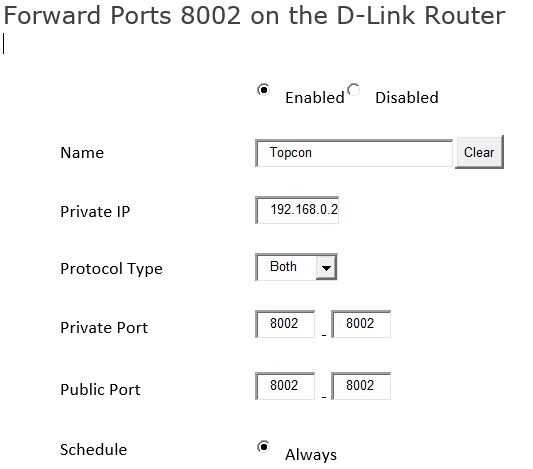Reenvío de puertos en D-Link
Los enrutadores D-Link generalmente tienen una interfaz de usuario simple y fácil. La interfaz web de D-Link suele ser la misma independientemente del enrutador D-Link que esté configurando. Una vez que aprenda a navegar y usar un enrutador D-Link, no debería tener ningún problema con ningún otro enrutador.
El proceso básico para abrir un puerto es el siguiente:
- Configure una dirección IP estática en el ordenador o dispositivo al que desee reenviar un puerto.
- Inicie sesión en su enrutador D-Link.
- Navegue a la sección de reenvío de puertos.
- Haga clic en el botón Advanced (Avanzado).
- Haga clic en Virtual Server (Servidor virtual).
- Cree una entrada de reenvío de puertos.
Estos pasos pueden parecer difíciles. ¡No lo son! Este sencillo manual de procedimientos lo guiará durante el proceso.
En la configuración de cualquier red host, es importante saber cuál puede ser la subred de la LAN privada. En general, se mantiene el esquema predeterminado, pero puede darse que se modifique. Esto puede o no incluir la subred o el nombre de usuario y la contraseña de administrador predeterminados. Si se modificó la cuenta de administrador, es importante definirla antes de obtener acceso al enrutador. Durante esta presentación, supondremos que se usarán la subred y las cuentas de administrador predeterminadas.
Para determinar la subred de la red, conecte el ordenador al enrutador y abra el símbolo del sistema. Ahí escriba el comando ipconfig /all y presione Intro. En el resultado, aparecerá la dirección IPv4 asignada al ordenador, la máscara de subred y la dirección de la puerta de enlace. La dirección de la puerta de enlace es la IP para el enrutador y se usará para conectarse y editar las reglas de firewall del enrutador.
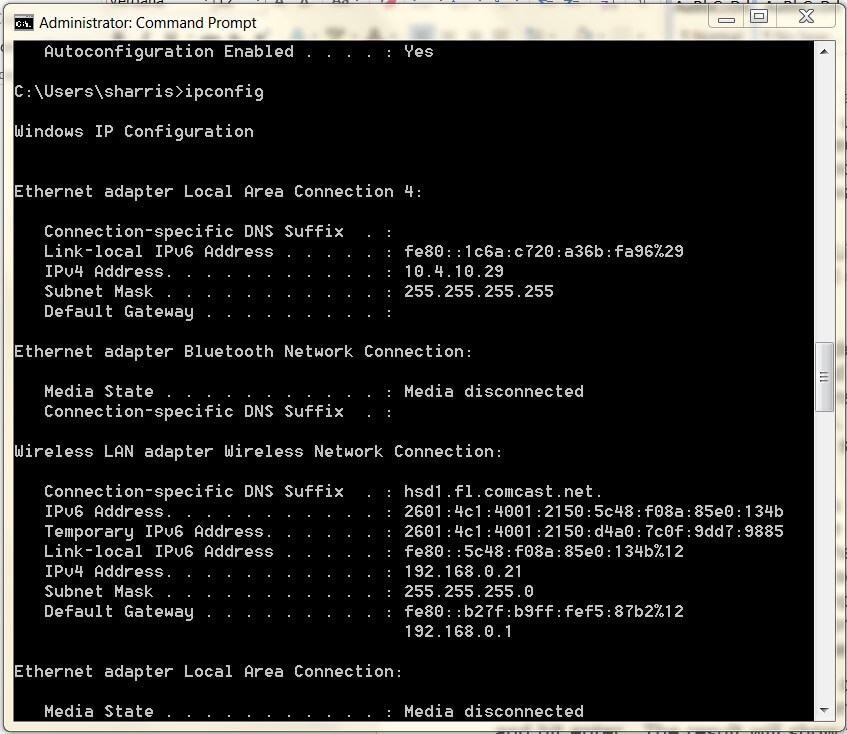
Paso 1
Es importante configurar una dirección ip estática en la estación de referencia de GNSS a la que reenviará un puerto. Esto garantiza que sus puertos permanezcan abiertos incluso después de que se reinicie. Para encontrar una IP vacante dentro de la subred, use el comando Ping desde el símbolo del sistema.
Aquí seleccionamos 192.168.0.200 aleatoriamente, sin obtener respuestas, lo que significa que no hay ningún dispositivo en esta subred con esta dirección. Usted es libre de usarla para configurar el receptor GNSS. En el caso de D-Link, la subred predeterminada es 192.168.0.1. Esta es la subred que aparece en la respuesta del comando ipconfig.
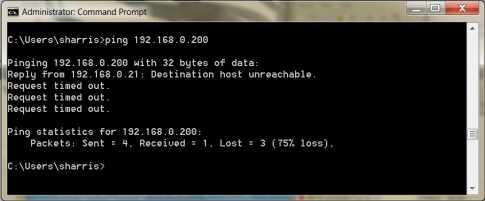
Paso 2
Es momento de iniciar sesión en el enrutador D-Link a través de lo que se denomina interfaz web. En realidad, no importa qué explorador utilice, proceda y abra su explorador favorito.
En el explorador web, busque la barra de direcciones. Suele aparecer en la parte superior de la página como muestra la imagen.
En la captura de pantalla debería ver una barra de direcciones, borre la dirección que ve actualmente en la barra de direcciones y reemplácela con la dirección IP del enrutador. La dirección IP predeterminada del enrutador D-Link es: 192.168.0.1
Nota: la dirección IP predeterminada de un enrutador es lo que comúnmente se conoce como la puerta de enlace predeterminada del ordenador.

Se abrirá un cuadro donde deberá introducir su nombre de usuario y contraseña.
- El nombre de usuario predeterminado de un enrutador D-Link es: admin
- La contraseña predeterminada de un enrutador D-Link es: blank
Introduzca el nombre de usuario y la contraseña, y luego haga clic en el botón Login para iniciar sesión en el enrutador D-Link.
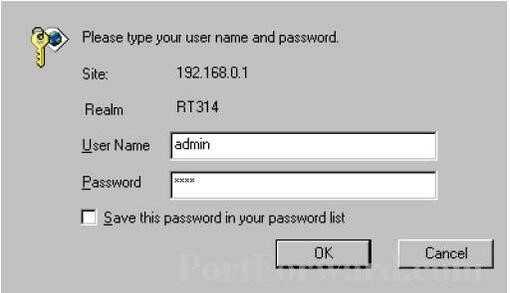
Paso 3
Una vez iniciada la sesión en el enrutador, necesitamos encontrar la sección de reenvío de puertos del enrutador. Así es cómo lo debe hacer. En la primera página del enrutador:
Haga clic en el botón Advanced (Configuración avanzada) próximo a la parte superior de la página.
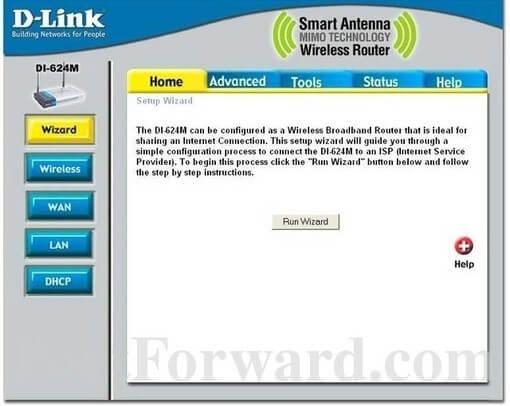
El menú de la izquierda debería cambiar. En ese menú nuevo, haga clic en Virtual Server (Servidor virtual).
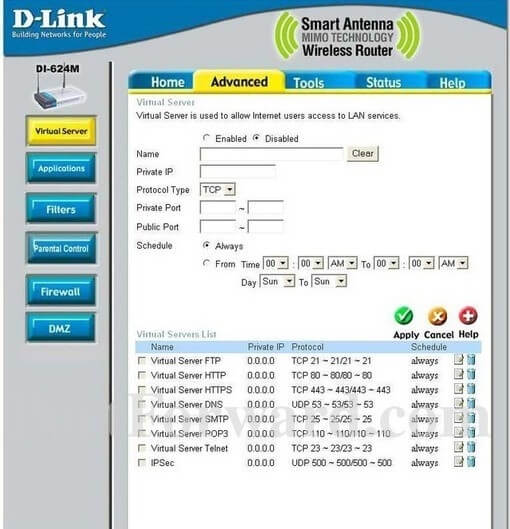
Paso 4
Ahora estamos preparados para introducir información importante en el enrutador. Como el puerto TCP predeterminado para la mayoría de los receptores de estaciones de referencia de Topcon es 8002, esto es lo que deseamos reenviar. Sin embargo, puede haber ocasiones en que 8002 no esté disponible. Si eso sucede, tendrá que cambiar el puerto predeterminado del receptor Topcon por el puerto que pueda usar.
Tenga en cuenta que necesitamos 3 elementos:
- puerto TCP (8002)
- dirección IP interna de los receptores (192.168.0.200)
- tipo de protocolo configurado: Both (Ambos)
Añada estos elementos a la configuración de DLink tal como se muestra.
Al finalizar, haga clic en Apply (Aplicar) casi al final de la página para guardar los cambios.